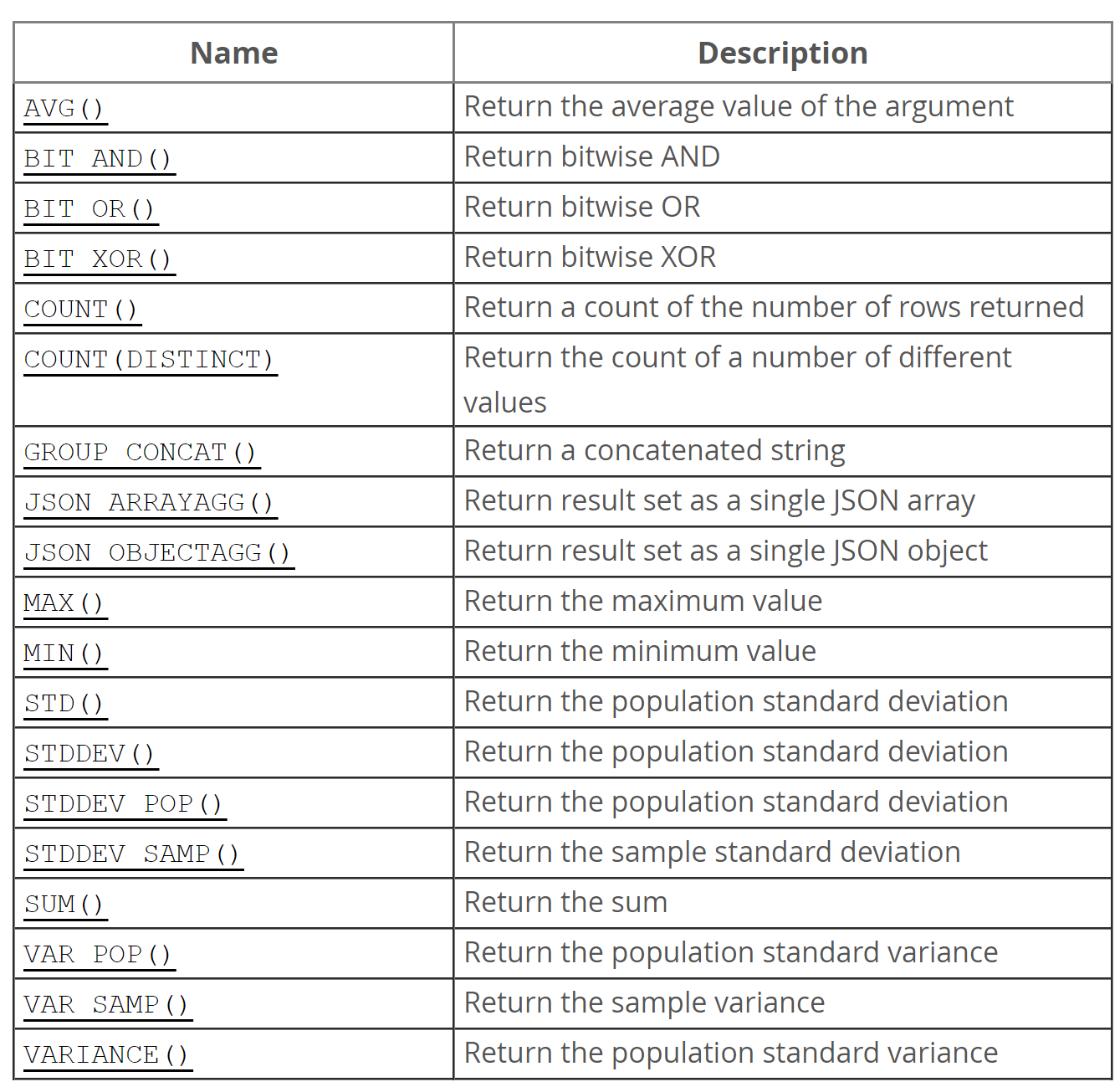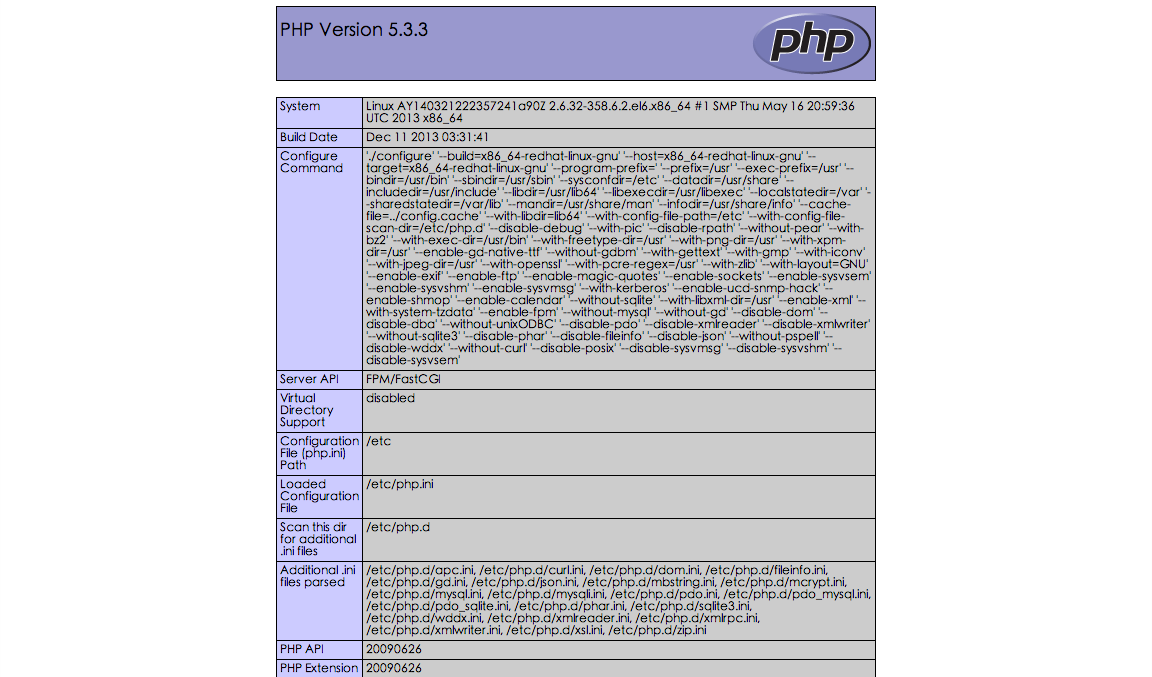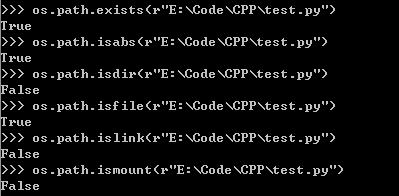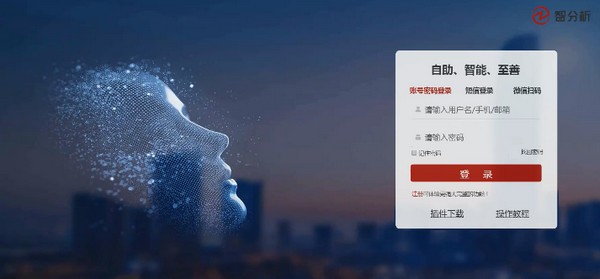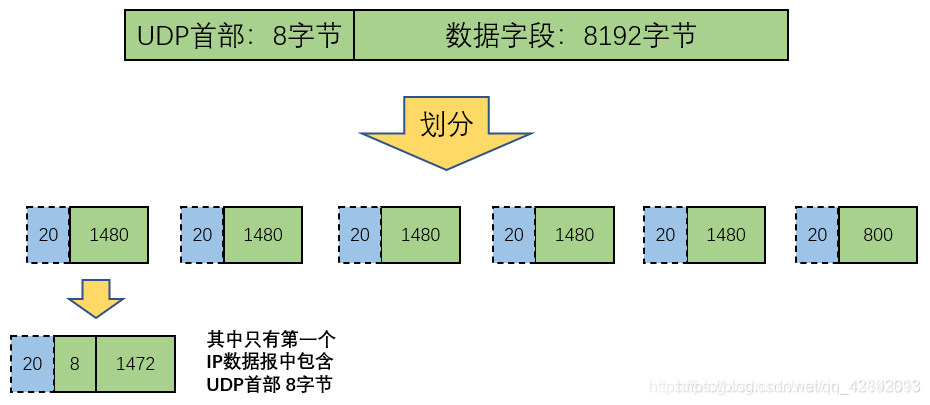3dmax模渲大师|室外设计师怎么用3dmax疯狂模渲大师制作室内设计效果图的外景天空?
这次食住玩讲的是第十三章的第1节,3dmax疯狂模渲大师室外设计篇的第1课——“外景天空”的使用方法。
在室内设计效果图领域,也有要涉及室外的时候。
就拿室内设计师做效果图时,从室内往外看,总会有窗户、落地窗、阳台等天光入口。这时,除了要处理好室外灯光照明之外,还要注意室外的景色、环境上的处理。
那么,室内设计师在设计3dmax效果图时,要如何为室内效果图场景添加外景天空呢?
步骤1、点击3dmax界面上主菜单中的第11个“户外”按钮。
步骤2、进入“户外”菜单下的二级菜单——外景天空,得到对应的功能窗口。
步骤3、点击弹窗中的第3个按钮“创建曲面”。
步骤4、在顶视图中找到一个合适的起点,鼠标左键点击该处,确定曲面的第一个位置。
步骤5、别放弃操作,继续点击曲面的第二个位置。
步骤6、还是别放弃操作,现在是调节曲面弧度的大小的时候了。好好看自己场景需要,看情况设置吧!

步骤7、然后为所创建的曲面,赋予材质贴图,点击选择贴图时,选择自己需要的外景天空。
步骤8、室内效果图场景的外景天空,就被做出来了。

步骤8、还可以直接跳过步骤3到步骤8的操作,直接点击“创建半球”按钮,场景中就会创建出一个很大的室外半球。
步骤9、别取消这个半球的选择,继续赋予材质、选择贴图。
步骤10、选择合适的外景天空贴图,就很快完成了外景天空的操作。

怎么样?
很简单吧!食住玩要提醒各位设计师,尽量不要直接选择贴图。适当地先点击如图所示的“室外日景”或“室外夜景”按钮,给外景天空加上适当的光影效果才好看。毕竟3dmax效果图场景,是模拟真实环境的,直接贴图不太好吧!

以上加做了动画操作步骤教程,希望小白、菜鸟绘图员也能看得懂。
加油!3dmax的技巧并不难喲!